标签:技术 mic 目的 下载失败 dns解析过程 文件 配置文件 port min
DNS是“域名系统"的英文缩写。它作为将域名和IP地址相互映射的一个分布式数据库,能够使人更方便地访问互联网。DNS服务使用TCP和UDP的53端口,TCP的53端口用于连接DNS服务器,UDP的53端口用于解析DNS。每一级域名长度的限制是63个字符,域名总长度则不能超过253个字符。
| 正向解析:根据域名查找对应的IP地址 |
| 反向解析:根据IP地址查看对应的域名 |
根域→顶级域→二级域→子域→主机名或三级域
www .baidu .com .cn .
http: //主机名。子域。二级域。顶级域 根域
树状结构最顶层称为根域,用“."表示,相应服务器称为根服务器,整个域名空间解析权都归根服务器所有,但根服务器无法承担庞大的负载,采用“委派”机制,在根域下设置了–些顶级域,然后将不同顶级域解析权分别委派给相应的顶级域服务器,如将com域的解析权委派给com域服务器,以后但凡根服务器收到以com结尾的域名解析请求,都会转发给com域服务器,同样道理,为了减轻顶级域的压力,又下设了若干二级域,二级域又下设三级域或主机
| 根域:处于域名结构的最顶端,一般用一个“ . ” 表示; |
| 顶级域:一般代表一种类型的组织机构或者国家地区, |
| .net(网络供应商) |
| .com(工商企业) |
| .org(团体组织) |
| .edu(教育机构) |
| .gov(政府部门 |
| .cn(中国国家域名) |
二级域:用来标明顶级域内的一个特定的组织,国家顶级域下面的二级域名由国家网络部门统一管理,顶级域名下面设置的是二级域名,如
| .com.cn |
| .net.cn |
| .edu.cn |
子域:二级域下所创建的各级域统称为子域,各个组织或用户可以自由申请注册自己的域名
主机:主机位于域名结构的最下层,就是一台具体的计算机,如:www、mail都是具体的计算机名字,可以用www.baidu.com.cn.来表示,这种方式称为FQDN(完全合格域名),也是这台主机在域名中的全名。
负责维护一个区域的所有域名信息,是特定的所有信息的权威信息源,数据可以修改;构建主域名服务器时,需要自行建立所负责区域的地址数据文件
起备用域名服务器的作用,当主域名服务器出现故障、关闭或者负责过重时,从域名服务器作为备份服务器提供域名解析服务。从域名服务器提供的解析结果不是由自已决定的,而是来自于主域名服务器。构建从域名服务器时,需要指定主域名服务器的位置,以便服务器能自动同步区域的地址数据库
缓存域名服务器:只提供域名解析结果的缓存功能,目的在于提高查询速度和效率,但没有域名数据库。它从某个远程服务器取得每次域名服务器查询的结果,并将它放在高速缓存中,以后查询相同的信息时用它予以响应。缓存域名服务器不是权威性服务器,因为提供的所有信息都是间接信息。构建缓存域名服务器时,必须设置根域或指定其他DNS服务器作为解析来源。
负责所有非本地域名的本地查询。转发域名服务器接到查询请求后,在其缓存中查找,如找不到就将请求依次转发到指定的域名服务器,直到查找到结果为止,否则返回无法映射的结果

| BIND是应用最广泛的DNS服务器程序 |
官方网站:http://www.isc.org/ |
| bind-9.9.4-37.el7.x86_64.rpm |
| bind-utils-9.9.4-37.el7.x86_64.rpm |
| bind-libs-9.9.4- -37.el7.x86_64.rpm |
| bind-chroot-9.9.4-37.el7.x86_64.rpm |
主要执行程序:/usr/sbin/named |
| 默认监听端口:53 |
主配置文件:/etc/named.conf |
保存DNS解析记录的数据文件位于:/var/named |
| systemctl [status | start | stop | restart] named.service #查看状态、启动、停止和重启 |
安装bind软件包
| yum install -y bind #安装bind程序 |
| 1)先查看需要修改的配置文件所在路径 |
| [root@cheng0307 ~]# rpm -qc bind #查询bind软件配置文件所在的路径 |
| /etc/named.conf #主配置文件 |
| /etc/named.rfc1912.zones #区域配置文件 |
| /var/named/named.localhost #区域数据配置文件 |
| 2)修改主配置文件 |
| vim /etc/named.conf |
| options { |
| listen-on port 53 { 192,168.80.30; }; #监听53端口,ip地址使用提供服务的本地ip,也可以用any表示所有 |
| # listen-on-v6 port 53 { ::1; }; #ipv6不使用的可以在前面加“#”号注释掉 |
| directory "/var/named"; #区域数据文件的默认存放位置 |
| dump-file "/var/named/data/cache_dump.db"; #域名缓存数据库文件的位置 |
| statistics-file "/var/named/data/named_stats.txt"; #状态统计文件的位置 |
| memstatistics-file "/var/named/data/named_mem_stats.txt"; #内存统计文件的位置 |
| allow-query { any; }; #允许使用本DNS解析服务的网段,也可以any代表所有 |
| ----------下面代码省略----------- |
| zone "." IN { #正向解析“.”跟区域 |
| type hint; #类型为根区域 |
| file "named.ca"; #区域数据文件为named.ca,记录了13台 |
| }; |
| include "/etc/named.rfc1912.zones"; #包含区域配置文件里的所有配置 |
| 3)修改区域配置文件,添加正向区域配置 |
| vim /etc/named.rfc1912.zones #配置文件内有模板,可复制粘贴进行修改 |
| zone "baidu.com" IN { #正向解析“baidu.com”区域 |
| type master; #类型为主区域 |
| file "baidu.com.zone"; #指定区域数据文件为baidu.com.zone |
| allow-update { none; }; |
| 4)配置正向区域数据文件 |
| cd /var/named/ |
| cp -p named.localhost baidu.com.zone #保留源文件的权限和属主的属性复制 |
| vim baidu.com.zone |
$TTL 1D #有效解析记录的生存周期 |
| @ IN SOA baidu.com admin.kgc.com. ( #“@”符号表示当前的DNS区域名 |
| 20210427 ; serial #更新序列号,可以是10位数以内的整数 |
| 1D ; refresh #刷新时间,重新下载地址数据的间隔 |
| 1H ; retry #重试延时,下载失败后的重试问题 |
| 1W ; expire #失效时间,超过该时间仍然无法下载则放弃 |
| 3H ) ; minimum #无效解析记录的生存周期 |
| NS baidu.com. #记录当前区域的DNS服务器名称 |
| A 192.168.80.30 #记录主机的IP地址 |
| www IN A 192.168.80.40 #记录正向解析www.baidu.com对应的ip |
| mail IN A 192.168.80.50 #记录正向解析mail.baidu.com对应的ip |
| ftp IN CNAME www #CNAME使用别名,ftp是www的别名 |
| * IN A 192.168.80.30 #泛域名解析,“*”代表所有主机名 |
| systemctl start named #启动服务 |
| ystemctl stop firewalld #关闭防火墙 |
| etenforce 0 #关闭新安全子系统 |
| - 如果启动失败,可以通过查看日志文件来排除错误 |
| tail -f /var/log/messages |
| - 如果服务器卡住,可以执行下面命令进行解决 |
| rndc-confgen -r /dev/urandom -a |
前提:操作之前先关闭防火墙

第一步:安装bind程序

第二步:修改/etc/named.conf相关配置
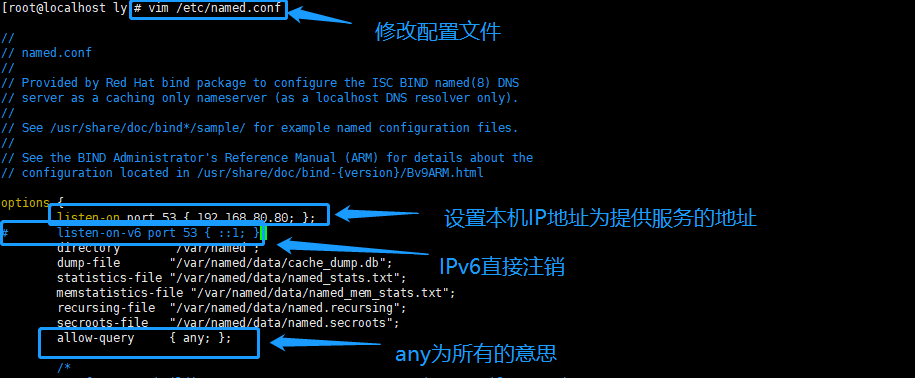
第三步:修改区域配置文件
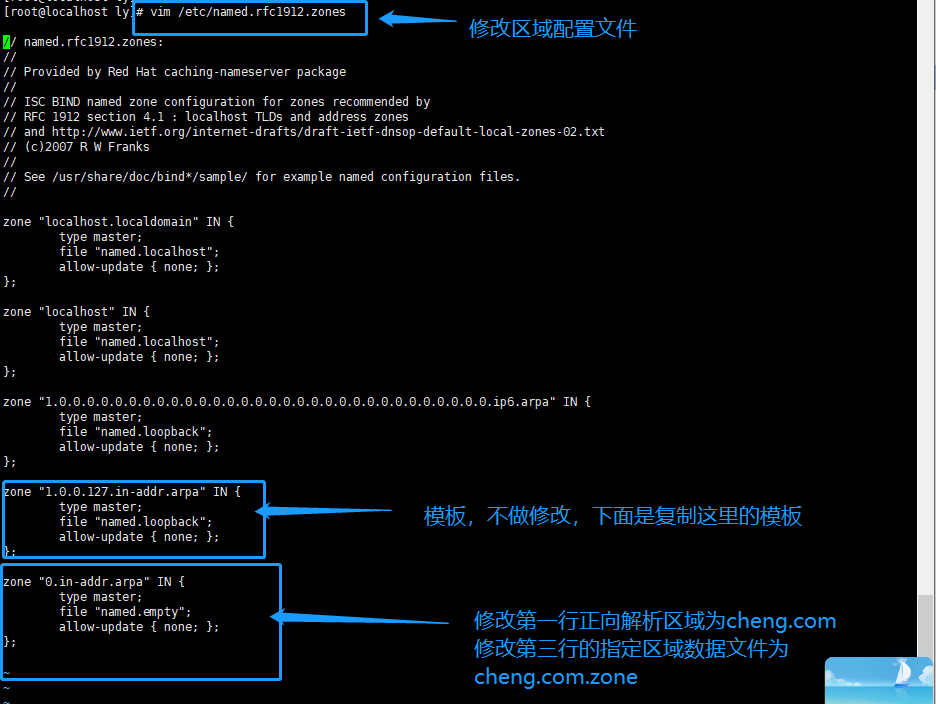
第四步:修改正向区域数据文件
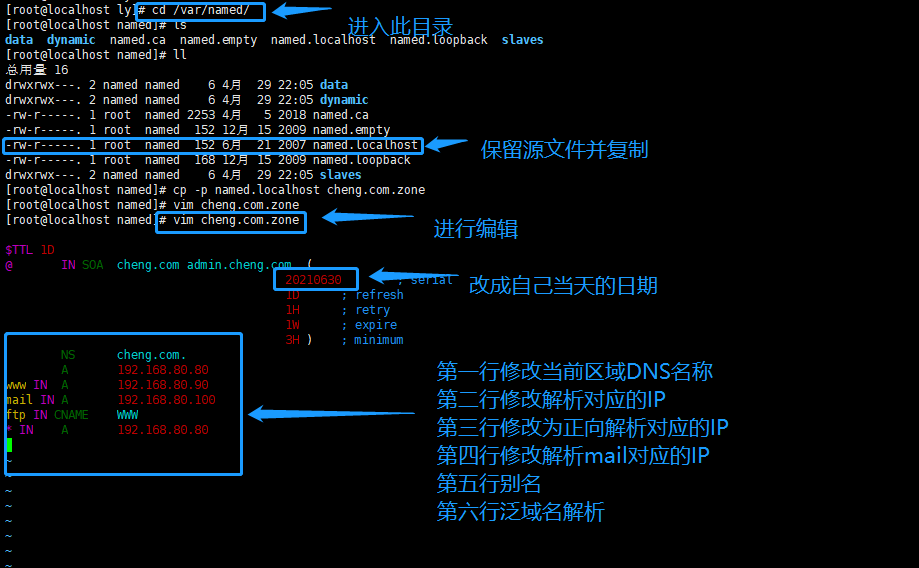
第五步:开启named服务、关闭防火墙和增强防护功能,然后查看named服务的状态
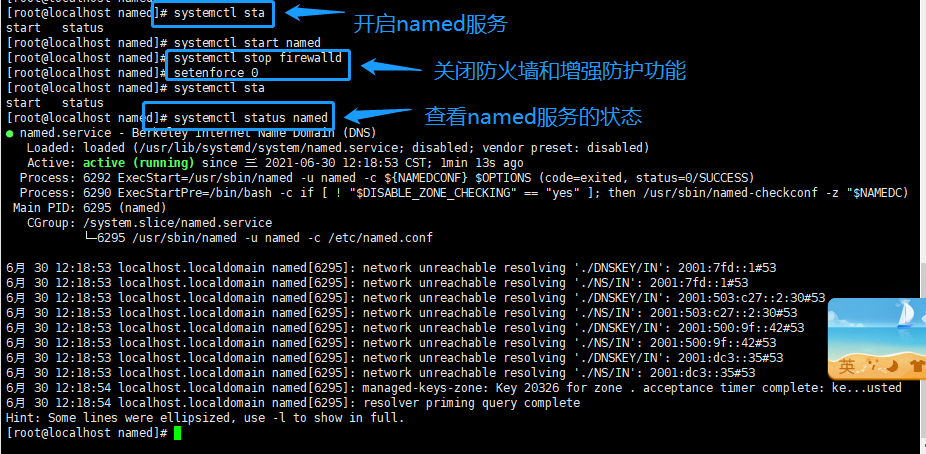
第六步:在/etc/resolv.conf中修改域名地址

第七步:测试结果域名解析
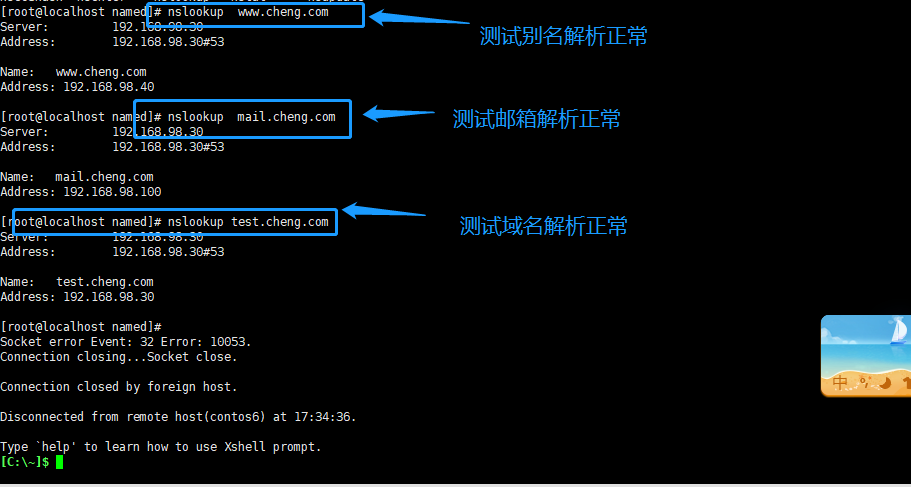
第八步:修改Win10 虚拟机的网络连接方式
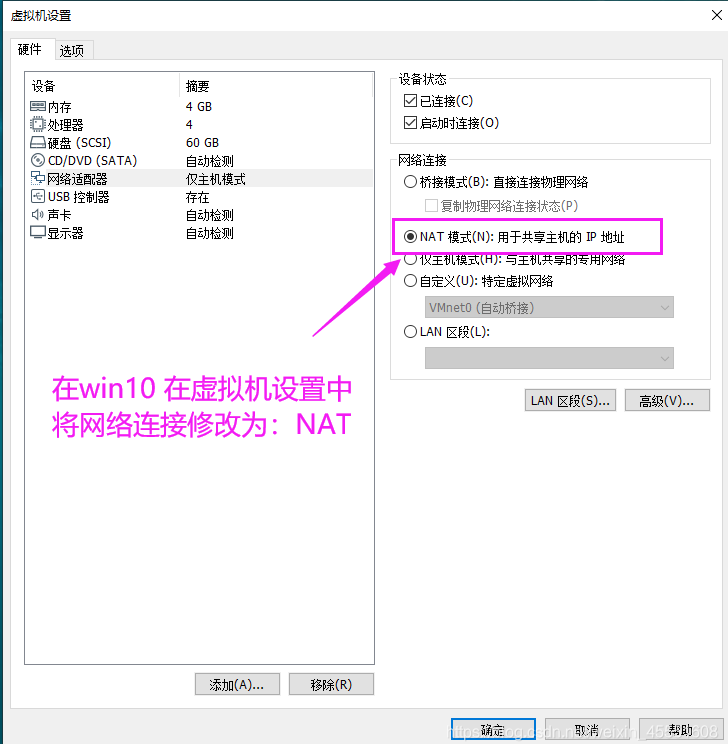
第九步:修改网络连接中的IP地址和DNS地址
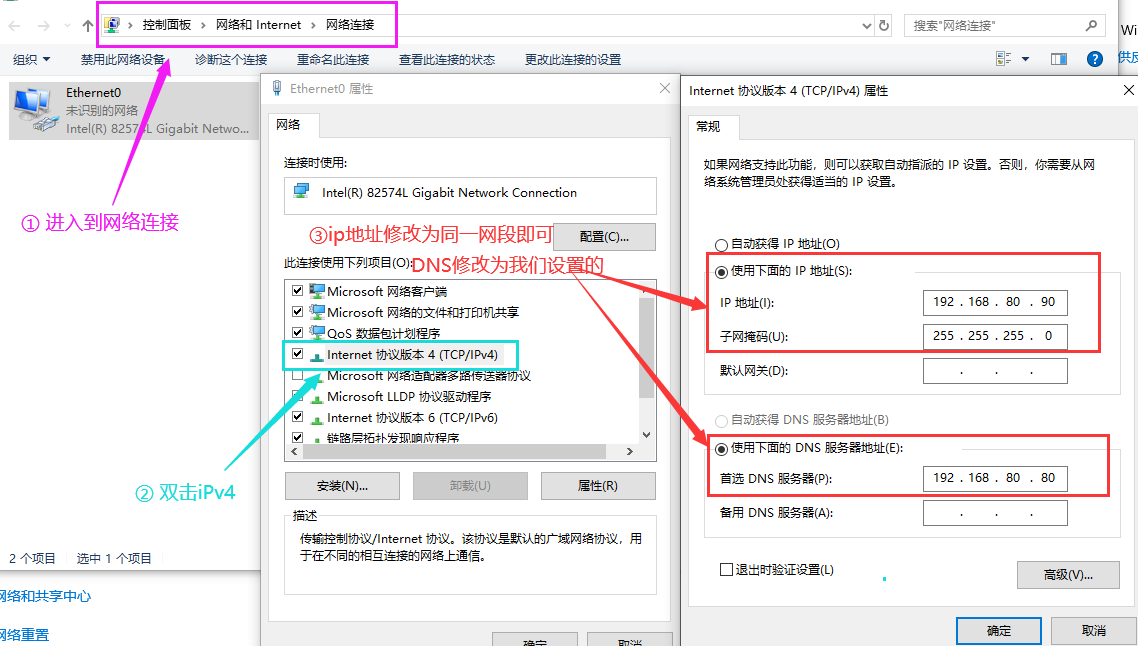
第十步:进行测试都可以进行域名解析
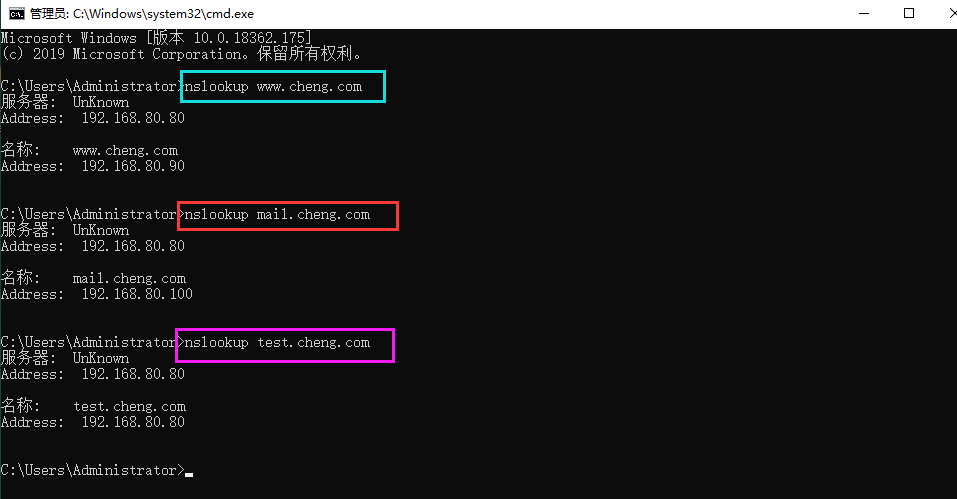
第一步:修改/etc/named.rfc1912.zones配置文件,添加反向区域配置
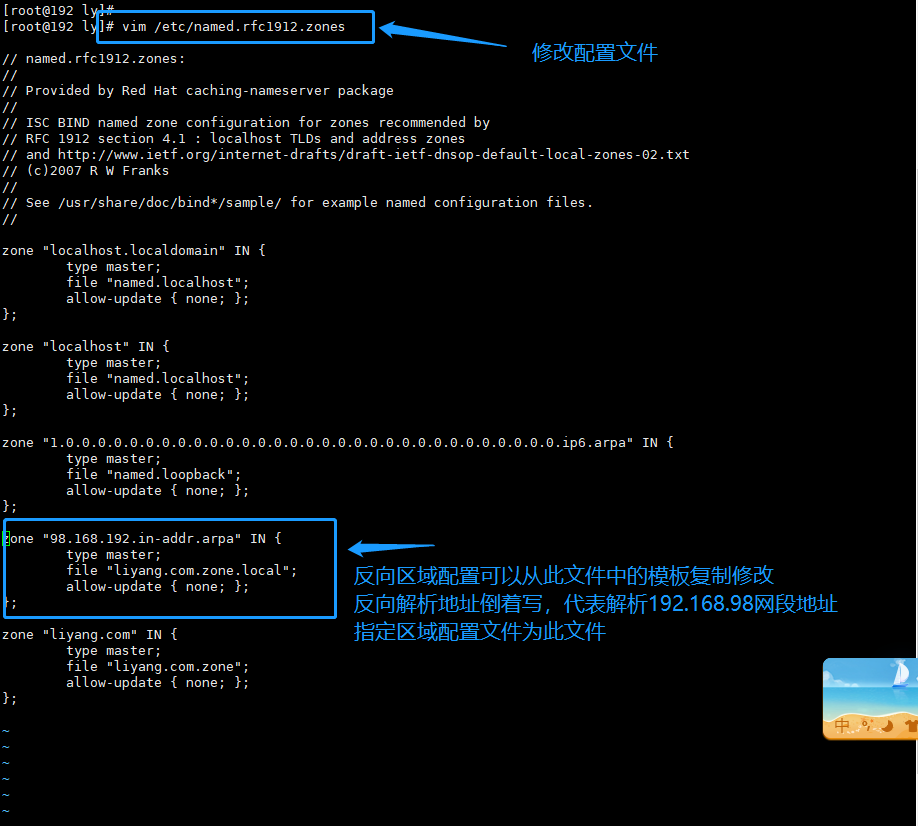
第二步:复制并配置反向区域数据文件。
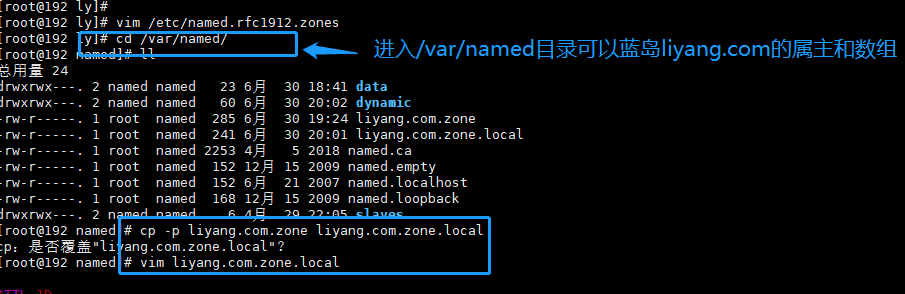
第三步:修改反向配置的数据文件为下图
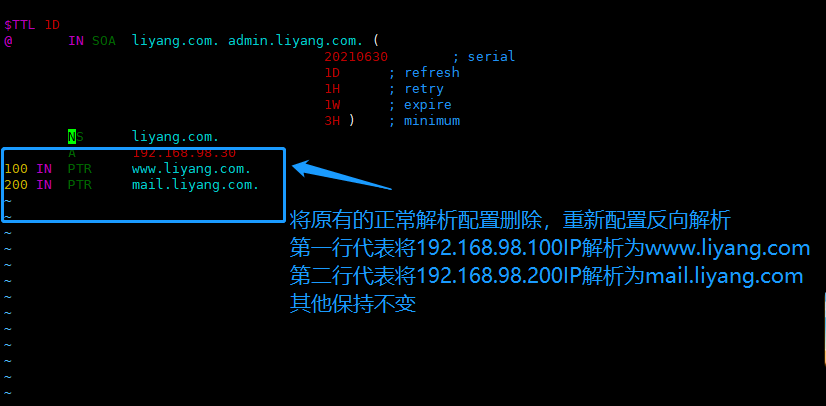
第四步:重启服务后进行解析测试
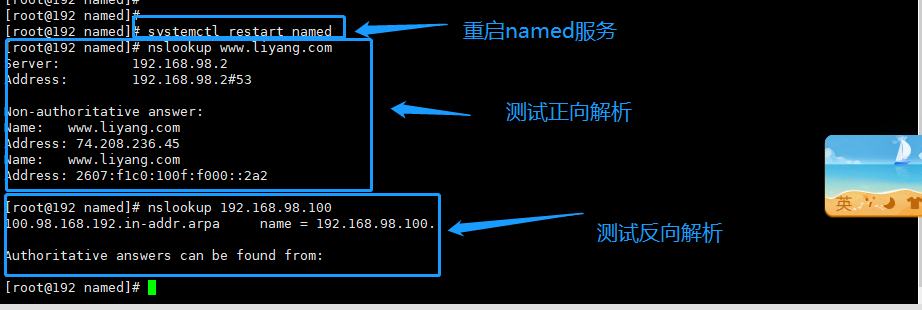
标签:技术 mic 目的 下载失败 dns解析过程 文件 配置文件 port min
原文地址:https://www.cnblogs.com/ly159357/p/14954000.html